5 Langkah Jitu Atasi Bluetooth yang Bermasalah dan Siap Beraksi
Pengantar
Dalam kesempatan yang istimewa ini, kami dengan gembira akan mengulas topik menarik yang terkait dengan 5 Langkah Jitu Atasi Bluetooth yang Bermasalah dan Siap Beraksi. Ayo kita merajut informasi yang menarik dan memberikan pandangan baru kepada pembaca.
5 Langkah Jitu Atasi Bluetooth yang Bermasalah dan Siap Beraksi

Bluetooth adalah teknologi nirkabel yang praktis dan efisien untuk menghubungkan berbagai perangkat, mulai dari smartphone dan laptop hingga headset dan speaker. Namun, terkadang kita dihadapkan pada masalah koneksi Bluetooth yang tiba-tiba terputus, tidak terdeteksi, atau bahkan tidak dapat dipasangkan sama sekali.
Kejadian ini bisa sangat menjengkelkan, terutama saat kita sedang membutuhkan koneksi Bluetooth untuk bekerja, bermain game, atau mendengarkan musik. Tenang, masalah Bluetooth yang bermasalah ini tidak selalu berarti perangkat Anda rusak. Ada beberapa langkah yang dapat Anda coba untuk mengatasi masalah tersebut dan membuat Bluetooth Anda siap beraksi kembali.
1. Restart Perangkat Anda
Langkah pertama yang paling mudah dan sering kali efektif adalah dengan me-restart perangkat Anda. Ini bisa dilakukan pada kedua perangkat yang ingin Anda hubungkan, baik smartphone, laptop, headset, atau speaker.
Cara melakukan restart:
- Smartphone: Tekan dan tahan tombol power hingga muncul pilihan "Restart" atau "Reboot".
- Laptop: Klik tombol "Start" atau "Power" di pojok kiri bawah layar, lalu pilih "Restart".
- Headset atau speaker: Periksa tombol power atau sakelar pada perangkat Anda.
2. Periksa Jarak dan Hambatan
Bluetooth memiliki jangkauan terbatas, biasanya sekitar 10 meter. Pastikan perangkat yang ingin Anda hubungkan berada dalam jarak yang dekat dan tidak terhalang oleh dinding tebal, logam, atau benda lain yang dapat mengganggu sinyal Bluetooth.
3. Pastikan Bluetooth Aktif
Pastikan Bluetooth aktif pada kedua perangkat yang ingin Anda hubungkan. Cara mengaktifkan Bluetooth berbeda-beda pada setiap perangkat.
Berikut beberapa contoh:

- Smartphone: Buka menu "Settings" > "Bluetooth" dan aktifkan tombol Bluetooth.
- Laptop: Klik ikon Bluetooth di taskbar, lalu pilih "Turn Bluetooth on".
- Headset atau speaker: Cari tombol power atau sakelar Bluetooth dan pastikan dalam posisi "On".
4. Lupakan dan Pasangkan Ulang Perangkat
Jika Bluetooth masih tidak terhubung, cobalah untuk melupakan perangkat yang ingin Anda hubungkan dan kemudian memasangkannya kembali.
Cara melupakan perangkat:
- Smartphone: Buka menu "Settings" > "Bluetooth", lalu cari nama perangkat yang ingin Anda lupakan. Tekan tombol "Forget" atau "Unpair".
- Laptop: Klik ikon Bluetooth di taskbar, lalu pilih "Manage Bluetooth Devices". Cari nama perangkat yang ingin Anda lupakan, klik kanan, dan pilih "Remove device".
5. Periksa Update Perangkat Lunak
Perangkat lunak yang sudah usang dapat menyebabkan masalah koneksi Bluetooth. Pastikan sistem operasi dan driver Bluetooth pada perangkat Anda sudah diperbarui ke versi terbaru.
Cara memperbarui perangkat lunak:
- Smartphone: Buka menu "Settings" > "Software Update" atau "System Update" dan periksa ketersediaan update terbaru.
- Laptop: Buka "Settings" > "Update & Security" > "Windows Update" dan periksa ketersediaan update terbaru.
- Headset atau speaker: Periksa situs web produsen perangkat Anda untuk mencari update driver Bluetooth terbaru.
Solusi Tambahan:
- Reset Bluetooth: Beberapa perangkat memiliki opsi untuk melakukan reset Bluetooth. Ini dapat membantu mengatasi masalah koneksi Bluetooth yang disebabkan oleh pengaturan yang salah.
- Gunakan Aplikasi Pihak Ketiga: Ada beberapa aplikasi pihak ketiga yang dapat membantu mengelola koneksi Bluetooth, seperti Bluetooth File Transfer dan Bluetooth Auto Connect.
- Hubungi Dukungan Teknis: Jika semua langkah di atas tidak berhasil, hubungi dukungan teknis produsen perangkat Anda untuk mendapatkan bantuan lebih lanjut.
Tips Tambahan:
- Hindari Penggunaan Banyak Perangkat Bluetooth: Terlalu banyak perangkat Bluetooth yang terhubung pada satu waktu dapat menyebabkan gangguan koneksi.
- Matikan Bluetooth Saat Tidak Digunakan: Mematikan Bluetooth saat tidak digunakan dapat membantu menghemat daya baterai dan mengurangi potensi gangguan.
- Jaga Perangkat Anda Bersih: Debu dan kotoran dapat mengganggu koneksi Bluetooth. Bersihkan perangkat Anda secara teratur.
Dengan mengikuti langkah-langkah di atas, Anda dapat mengatasi masalah Bluetooth yang bermasalah dan membuat perangkat Anda siap beraksi kembali. Ingat, kesabaran dan ketekunan adalah kunci untuk mengatasi masalah teknis. Selamat mencoba!
Gambar:
[Gambar ilustrasi perangkat Bluetooth yang terhubung, dengan ukuran maksimal 750×750 px]
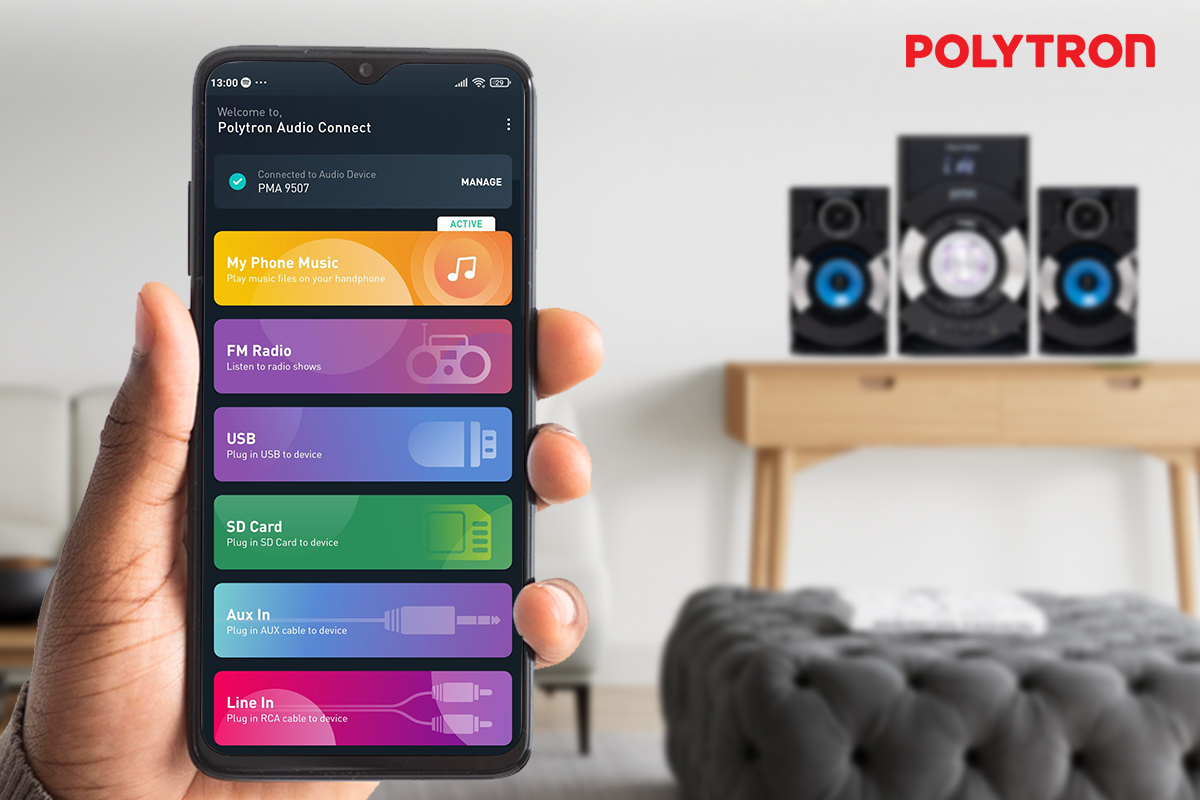
Penutup
Dengan demikian, kami berharap artikel ini telah memberikan wawasan yang berharga tentang 5 Langkah Jitu Atasi Bluetooth yang Bermasalah dan Siap Beraksi. Kami berterima kasih atas perhatian Anda terhadap artikel kami. Sampai jumpa di artikel kami selanjutnya!
google.com


